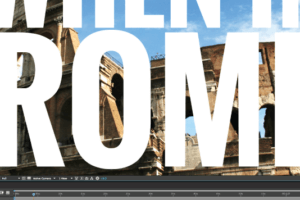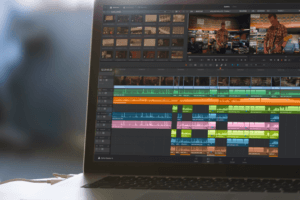合成是视频后期制作工作流程的正常组成部分,无论是制作标题、放置较低的三分之一或以视觉效果震撼观众。合成视频的最简单但最容易被忽视的方法之一是使用轨道遮罩。
轨道遮罩只是一个图像或视频剪辑,用于在另一个视频剪辑中创建可变透明度。
轨道遮罩只是一个图像或视频剪辑,用于在另一个视频剪辑中创建可变透明度。它可以是静止图像、视频剪辑、图形、文本或生成的形状。有两种基本类型的轨道遮罩,阿尔法遮罩和亮度遮罩。Alpha 遮罩将它们自己的透明度(它们的 Alpha 通道)借给合成的另一个剪辑,而亮度遮罩提供一个亮度通道(它们的亮度)来定义合成中的透明度。
阿尔法遮罩
大多数视频剪辑存在于没有 Alpha 通道的 RGB 颜色空间中,这意味着图像中没有透明度。如果视频剪辑在合成程序(如 After Effects)中放置在另一个之上,则底层视频剪辑将完全隐藏。但是,有些视频剪辑和其他媒体文件(例如 PNG 图像和矢量图形)具有 Alpha 通道。这意味着图像中的某些部分包含可变透明度,从不透明到完全透明。图像中的 Alpha 通道决定了透明度的大小。Alpha 遮罩是具有 Alpha 通道的视频剪辑或图像,用于定义另一个视频剪辑的透明度。例如,您可能有一个位置的风景视频剪辑。此基本视频剪辑不具有透明度。您可以将合成程序中生成的一段文本用作 alpha 遮罩。文本本身包含一个 Alpha 通道,文本的主体是不透明的,而字母周围的负空间是透明的。当文本层被选为 Alpha 遮罩并应用于基本视频剪辑时,基本视频剪辑使用 Alpha 遮罩(文本)的 Alpha 通道作为其自己的通道。这会导致原始场景的视频剪辑仅在文本部分(即 alpha 遮罩层)中可见。基本视频剪辑使用 alpha 遮罩(文本)的 alpha 通道作为它自己的通道。这会导致原始场景的视频剪辑仅在文本部分(即 alpha 遮罩层)中可见。基本视频剪辑使用 alpha 遮罩(文本)的 alpha 通道作为它自己的通道。这会导致原始场景的视频剪辑仅在文本部分(即 alpha 遮罩层)中可见。

亮度遮罩
Luma 遮罩的工作方式与 Alpha 遮罩相同,只是它不是使用轨道遮罩层的 Alpha 通道来确定合成中的透明度,而是使用 luma 遮罩的亮度值来确定可变透明度。这样,可以在不使用包含任何可变透明度的源剪辑的情况下创建可变透明度。例如,您可能拥有用于 Alpha 遮罩合成的相同风景剪辑,但不是文本剪辑,而是黑色和白色流动墨水剪辑,遍布整个视频剪辑。您可以使用墨水夹并将其设置为亮度遮罩,然后将其应用于风景夹。结果,风景剪辑会变得栩栩如生,变得不透明,只出现在亮度遮罩中的墨水流动的地方。
在 Adobe After Effects 中跟踪遮罩
在某些方面,轨道遮罩听起来可能很复杂,但在实践中,它们却相当简单。实际上如此简单,以至于 Adobe After Effects 在其界面的时间线窗口中内置了跟踪遮罩功能。After Effects 时间轴中的每一层都有一系列开关和模式。每一层的模式下,除了顶层和音频文件外,都有一个Track Matte下拉选项。默认情况下,此选项设置为“无跟踪遮罩”。此菜单下还有四个其他选项;Alpha 遮罩、Alpha 倒置遮罩、Luma 遮罩和 Luma 倒置遮罩。为图层选择 Track Matte 模式时,该图层将成为基础图层,而上面的图层将成为轨道遮罩,该图层定义了基础图层中的透明度。选择轨道遮罩模式时,将关闭上方图层的可见性,轨道哑光。这是因为轨道遮罩用于创建透明度,但不会被视为最终合成中的剪辑。

数字的力量
单独的轨道遮罩易于执行,是一种用视频填充文本或在剪辑中打孔以显示下面的第二张图像的绝佳技术。通过在白色背景上拍摄对象的过度曝光片段并在另一段视频中使用该图像的亮度作为亮度遮罩,可以轻松地在视频中拉开当前双重曝光肖像的趋势。但是轨道遮罩不必受限于单一构图。复合在一起的多个轨道遮罩可以制作一些动态图像。例如,您可以使用上述技术创建一个双重曝光的肖像,然后再更进一步。双重曝光的肖像可以预先构图,然后通过使用吹出的烟雾作为亮度遮罩将其过渡到屏幕上,从而飘入屏幕。然后,该合成可以使用一层文本作为 alpha 遮罩。预编剪辑和轨道遮罩链可以持续到您想旅行的任何地方。
不仅仅是一种模式
轨道遮罩的原理超出了时间线窗口内的模式选项。有许多原生效果和第三方效果使用相同的技术来定义它们的基本参数,跟踪遮罩定义透明度。如果您了解轨道遮罩,您将能够使用使用“地图图层”的效果。例如,After Effects 中的“置换贴图”效果引用合成中的另一层,并使用该图像中的一个或多个色度、亮度和/或 Alpha 通道来确定图像中的失真量,从而创建可变失真.
轨道遮罩是视频编辑器手套箱中最有用的资源之一。它们是导航无数复合材料高速公路和创建可变透明度的绝佳工具。一旦编辑知道它们是如何工作的,他们就能够阅读图像并知道可以将它们带到哪里。
边栏:在 Adobe Premiere Pro 中使用轨道遮罩
在 Adobe Premiere Pro 中创建和使用轨道遮罩比在 Adobe After Effects 中花费更多的精力,但如果视频编辑器不必跳转到 After Effects 来执行,这种努力可以为视频编辑器节省大量时间复合材料。需要注意的一点是,在 Premiere Pro 中创建的轨道遮罩合成最适合简单的合成,例如使用文本打孔视频,而 After Effects 是更复杂的合成的更好平台。
Adobe Premiere Pro 的视频编辑环境与 After Effects 的不同,原因很明显;它是一个视频编辑平台,而不是合成平台。因此,您无法直接在时间线中设置轨道遮罩。尽管如此,Premiere Pro 仍然具有强大的功能来打造有前途的复合材料。
在 Premiere Pro 中创建轨道遮罩合成的最简单方法是使用轨道遮罩键效果。要使用,首先将作为基础层的视频层放置在时间线中。接下来,将用作轨道遮罩的剪辑放在基础层上方的层上。重要的是,轨道遮罩位于基础层上方,因为效果将忽略基础层下方的任何剪辑,并且不会将它们作为轨道遮罩的选项提供。第三,将 Track Matte Key 效果拖到基础层并打开该剪辑的效果控件。打开效果控件后,转到“遮罩”选项下拉菜单并选择要用作轨道遮罩的图层。使用针对遮罩层的效果,然后您将需要使用“合成使用”选项定义轨道遮罩,并选择遮罩 Alpha 或遮罩亮度。
克里斯“王牌”盖茨是四次获得艾美奖的作家和制片人。